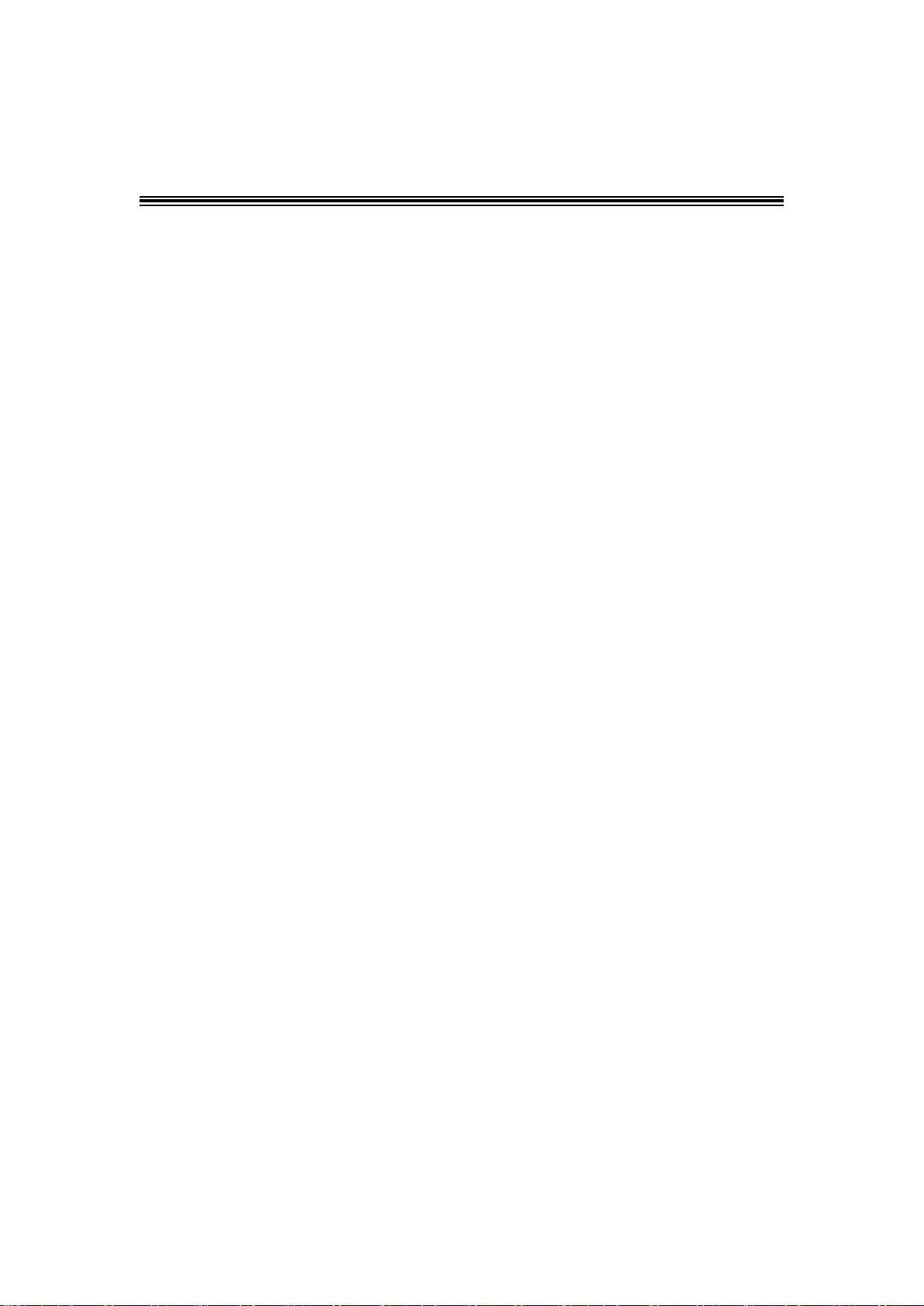Ubuntu 18.04 搭建 Samba 服务器与 Windows 10 文件共享指南
需积分: 16 192 浏览量
更新于2024-08-11
收藏 243KB PDF 举报
"samba服务器-搭建操作手册.pdf"
在IT领域,Samba是一个至关重要的工具,它使得Linux和Windows系统之间能实现文件和打印机的共享。这篇操作手册详细介绍了如何在Ubuntu 18.04虚拟机上搭建Samba服务器,并与Windows 10家庭版进行交互。
首先,Samba服务器的搭建主要涉及以下步骤:
1. **安装Samba服务器**:在Ubuntu系统中,使用`sudo apt install samba`命令来安装Samba软件包。安装完成后,可以通过`samba --version`来验证安装是否成功,并用`ps aux | grep smb`检查Samba服务是否正在运行。
2. **配置共享目录和用户权限**:创建一个特定的目录,例如`/home/ubuntu/share`,用于文件共享,并使用`chmod 777 /home/ubuntu/share`给予该目录完全读写执行权限。接着,创建Samba用户密码,通过`sudo smbpasswd -a ubuntu`命令,将当前用户(这里是ubuntu)添加到Samba用户列表并设置密码。
3. **修改配置文件**:编辑Samba的主配置文件`/etc/samba/smb.conf`。可能需要添加新的共享配置,比如添加一个共享目录的条目,然后重启Samba服务以应用更改,使用`sudo /etc/init.d/smbd restart`命令。
在Windows 10客户端端,为了与Samba服务器交互,需要启用SMB客户端功能:
1. **开启SMB客户端**:通过控制面板,进入“程序” -> “启用或关闭Windows功能”,勾选“SMB 1.0/CIFS文件共享支持”。重启电脑后,可以在“网络”中寻找并连接到Linux虚拟机的IP地址。
然而,有时可能会遇到问题,比如:
1. **Windows 10密码错误问题**:当Windows 7可以连接但Windows 10提示密码错误时,可能是因为Windows 10的安全策略更严格。解决方法是打开Windows 10的本地安全策略(secpol.msc),找到“安全策略 -> 本地策略 -> 安全选项”,修改相关的安全设置,例如“网络访问:不允许SAM账户和共享的匿名枚举”。
以上就是搭建Samba服务器的基本过程,以及可能遇到的问题和解决方案。Samba服务器的搭建对于在Linux和Windows之间构建跨平台文件共享环境至关重要,尤其对于需要频繁进行文件交换的工作场景。理解并掌握这些步骤,可以有效地提升工作效率。
点击了解资源详情
点击了解资源详情
点击了解资源详情
2014-06-13 上传
2021-10-09 上传
2017-03-21 上传
2020-08-28 上传
2022-08-04 上传
点击了解资源详情
Kayla_v587
- 粉丝: 18
- 资源: 2
最新资源
- 全国江河水系图层shp文件包下载
- 点云二值化测试数据集的详细解读
- JDiskCat:跨平台开源磁盘目录工具
- 加密FS模块:实现动态文件加密的Node.js包
- 宠物小精灵记忆配对游戏:强化你的命名记忆
- React入门教程:创建React应用与脚本使用指南
- Linux和Unix文件标记解决方案:贝岭的matlab代码
- Unity射击游戏UI套件:支持C#与多种屏幕布局
- MapboxGL Draw自定义模式:高效切割多边形方法
- C语言课程设计:计算机程序编辑语言的应用与优势
- 吴恩达课程手写实现Python优化器和网络模型
- PFT_2019项目:ft_printf测试器的新版测试规范
- MySQL数据库备份Shell脚本使用指南
- Ohbug扩展实现屏幕录像功能
- Ember CLI 插件:ember-cli-i18n-lazy-lookup 实现高效国际化
- Wireshark网络调试工具:中文支持的网口发包与分析